[釣り画像対策] iPhone から Google画像検索を使う
PCなら右クリック一発でオリジナル画像や、画像の検証をしているWebサイトを見つけることができるのですが、iPhoneなどのモバイルデバイスではそれが難しいというのが前回の結論。
その後、いろいろ試行錯誤してiPhoneでも一応画像検索できるようになりました。
少々面倒くさい方法ですが、ここに書いておけばきっと誰かが便利なツールを作ってくれるだろう…
PC版Google検索を呼び出す
iPhone版Chromeには「PC版サイトをリクエスト」という機能があり、これを使うことで画像検索を行うことができます。ただし、PC版のように「画像そのもの」をアップロードして検索することはできず、画像のURLが必要となります。
大抵のWebブラウザは、画像を長押しすることでURLをコピーできますから、searchbyimage にそのURLを渡せば検索できます。
Chromeが必要
前回検証したように Google画像検索がブラウザを区別していて、iPhone標準のSafariでは画像検索してもらえません。下記リンクから Chrome をインストールしてください。
画像検索用ブックマークレット
手動で画像検索にURLを渡すのはあまりにも面倒なのでブックマークレットを作ってみました。単体画像用と複数画像用の2つ作ってみました。まずは単体用を試してみてください。
ブックマークレットをChromeに登録
まず Chromeでこのページを表示します。
次に上のブックマークレットのリンクを長押しして、URLをコピーします。
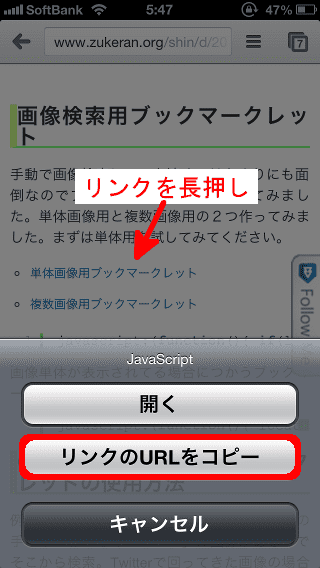
Chromeの右上のメニューからブックマーク登録(☆)を選択。
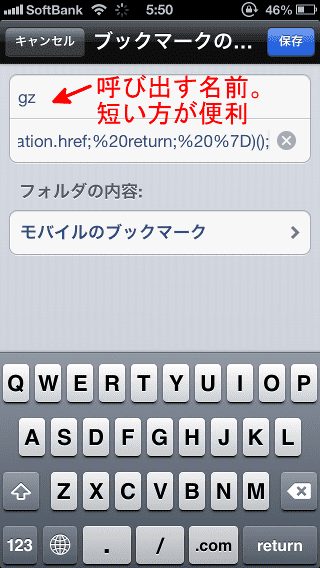
さきほどコピーしたURLをペーストし、

適当な名前をつけて保存します。この名前をアドレスバーに入力することで、ブックマークが呼び出されます。短い名前にした方が便利です。
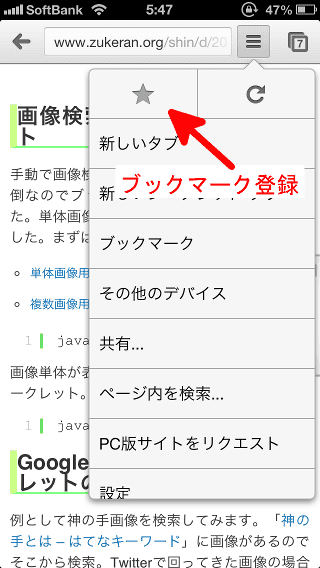
Google画像検索ブックマークレットの使用方法
例として神の手画像を検索してみます。「神の手とは – はてなキーワード」に画像があるのでそこから検索。Twitterで回ってきた画像の場合でも、Chromeで単体表示さえできれば同じ手順で検索できます。
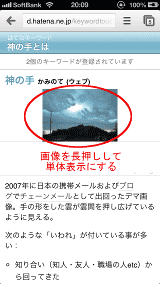
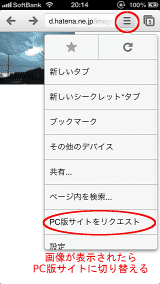
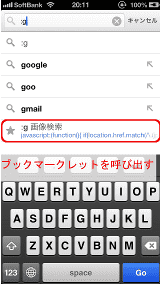
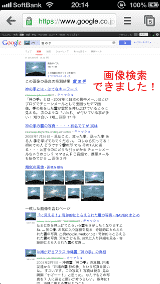
これで外出先で妙な画像が回ってきてもチェックできますね。本当は、Twitter clientに画像検索機能があるといいのですが……
Chromeで開くブックマークレット
Safariで開いているページをChromeで開くブックマークレットもあると便利です。
(こちらはSafariに登録します)
これを使うと Twitter で回ってきた画像を検索したい場合、 Twitterクライアント→Safari→Chromeと渡した後に、画像検索することができます。







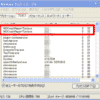

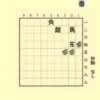


ディスカッション
コメント一覧
まだ、コメントがありません